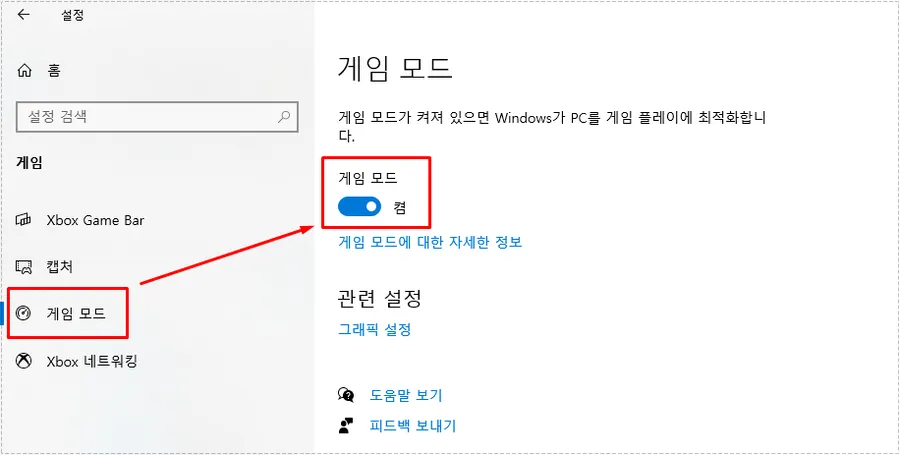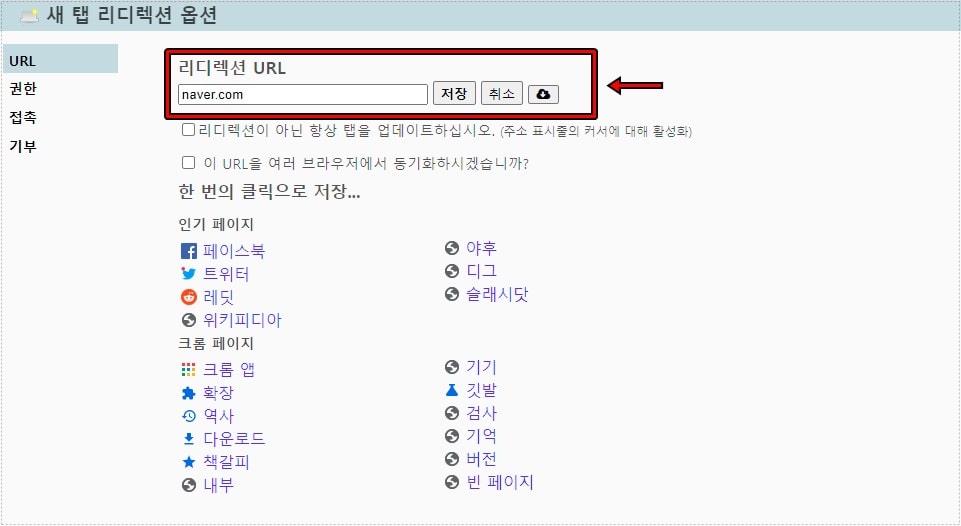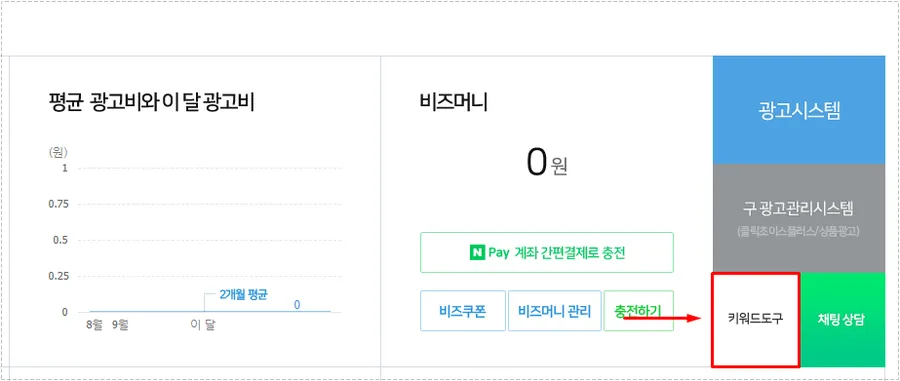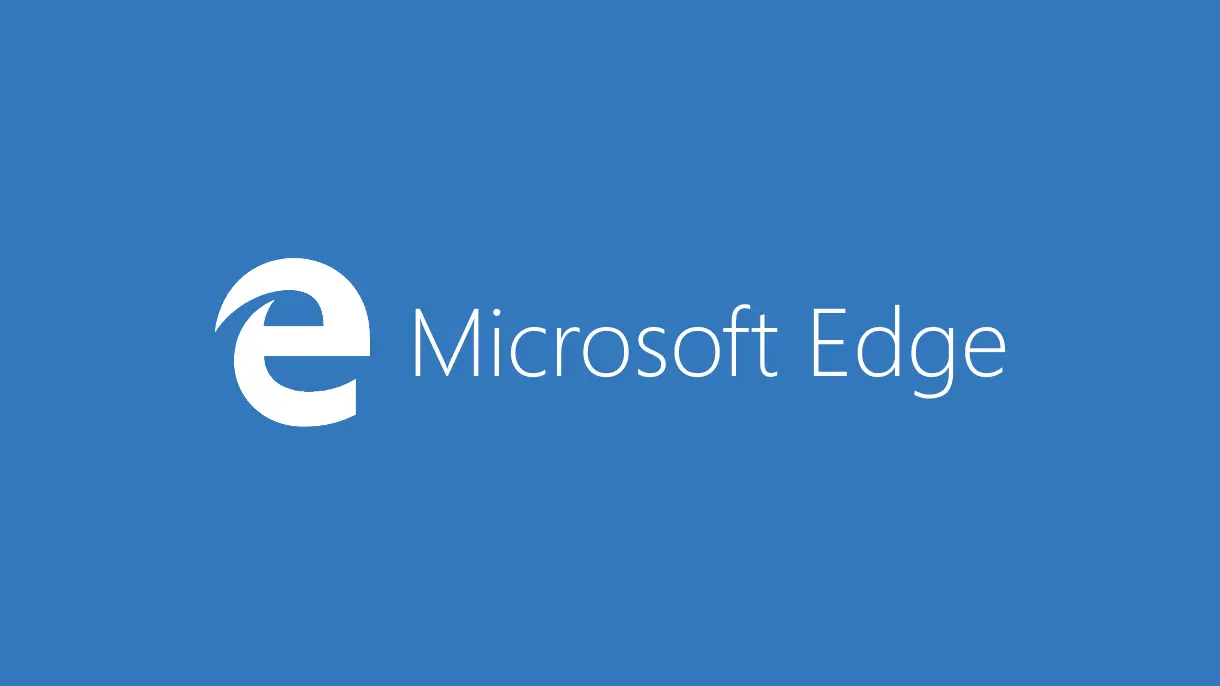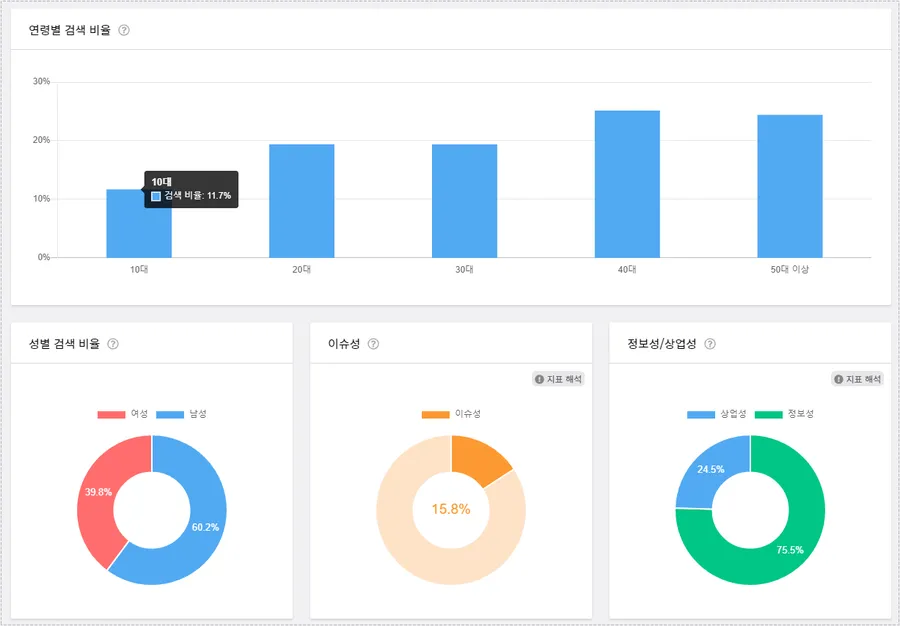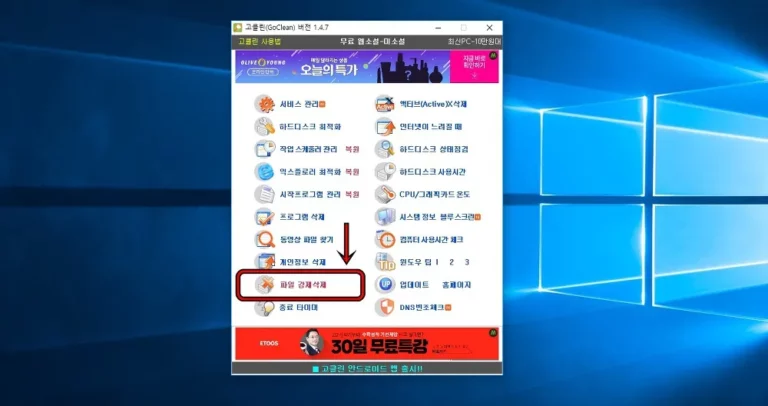” 다른 윈도우 창을 선택해도 항상 위에 고정하는 방법 “
작업이나 게임을 할 때 계속 주시를 해야 하는데 다른 작업창을 열게 되면 뒤로 가기 때문에 다시 위에 고정해야 하는 번거로움이 있습니다. 그래서 프로그램을 항상 위에 고정해주는 프로그램이 있어서 소개해드릴까 합니다.
해당 프로그램은 설치하고 현재 실행된 프로그램을 선택만 하게 되면 항상 위에 위치하게 됩니다. 설치부터 사용 방법이 어렵지 않기 때문에 아래의 설명을 보시면 원하는 프로그램을 항상 위에 고정하실 수 있을 것입니다.
목차
Top Most
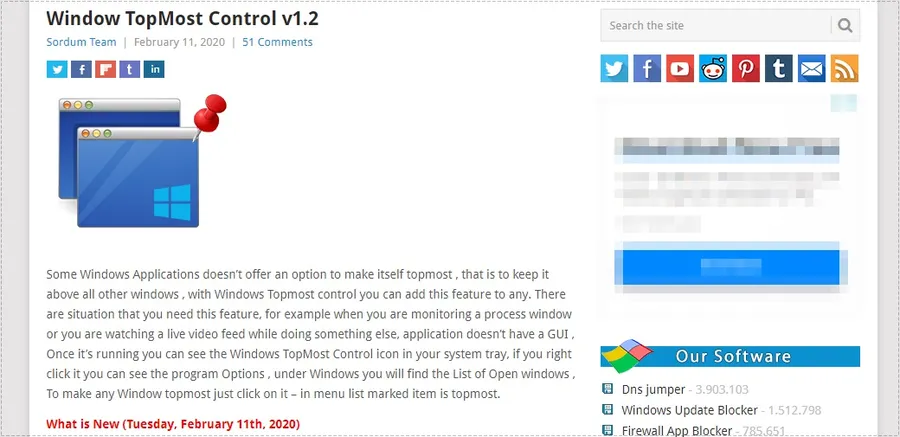
Top Most 사이트에 접속하게 되면 다운로드 버튼이 보이지 않아서 다른 것을 누르게 되는 경우가 있는데 아래의 이미지를 보시면 다운로드 받을 수 있을 것입니다.
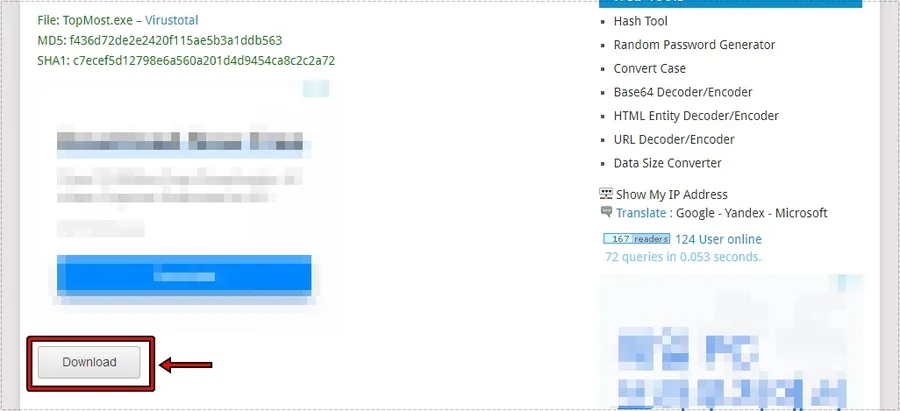
스크롤을 내리게 되면 제일 하단에 위에 보이는 Download 버튼을 보실 수 있습니다. 이것을 누르게 되면 프로그램이 자동으로 다운로드 됩니다.
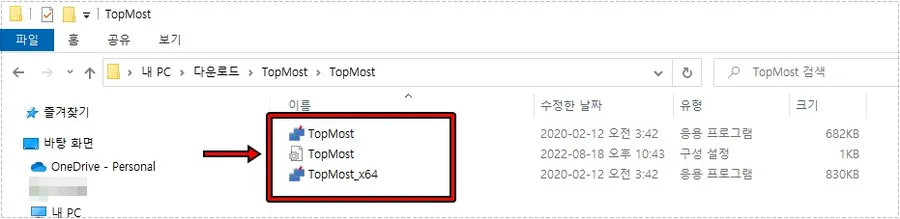
Top Most는 설치를 하는 프로그램이 아닌 압축을 풀고 나서 실행을 하시면 됩니다.
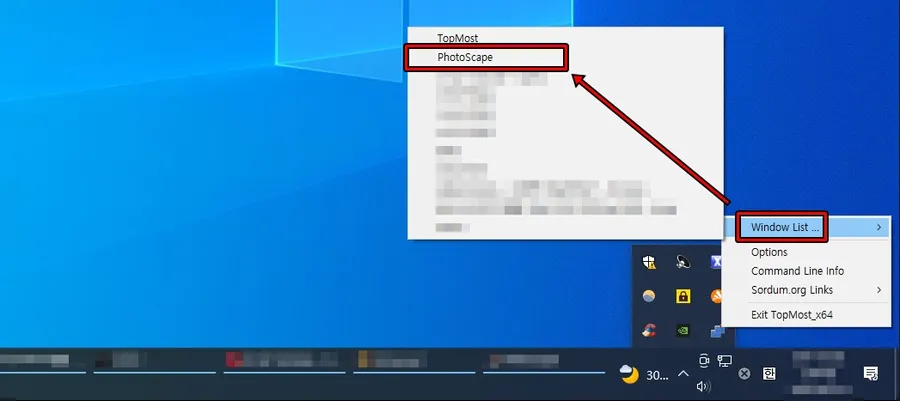
프로그램을 실행하게 되면 어떤 화면도 나오지 않는데 시계 옆에 백그라운드 프로그램 화살표를 누르신 후에 윈도우 창 두 개 겹치는 아이콘에서 마우스 우 클릭을 하시면 됩니다.
그러면 메뉴들이 나오게 되는데 여기서 Windows List 에 마우스 커서를 올려 놓게 되면 현재 실행 중인 프로그램이 나오게 됩니다.
여기서 고정을 원하는 프로그램을 선택하게 되면 다른 프로그램을 클릭해도 항상 위에 고정이 됩니다.
DeskPins
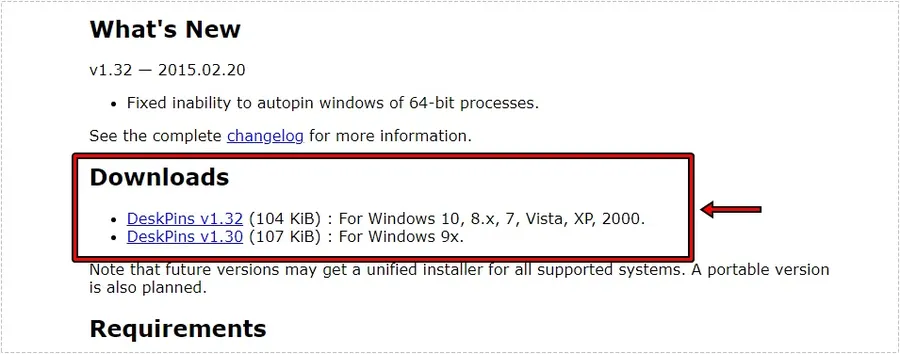
DeskPins 사이트로 들어가서 스크롤을 내려서 보시면 Downloads 찾을 수 있을 것입니다. 여기서 자신의 운영체제 맞는 파일을 다운로드 받으시면 됩니다.
프로그램을 다운로드 받고 설치를 하게 되면 시작 메뉴에서 찾을 수 있는데 실행을 하게 되면 백그라운드 프로그램 목록에 나오게 됩니다.
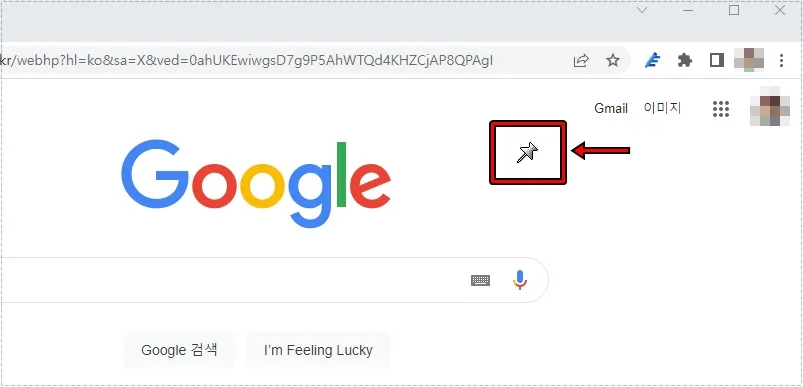
프로그램 설치를 완료하였다면 Ctrl + F11 누르게 되면 위에 보이는 것처럼 회색 핀 모양의 커서로 바뀌게 됩니다.
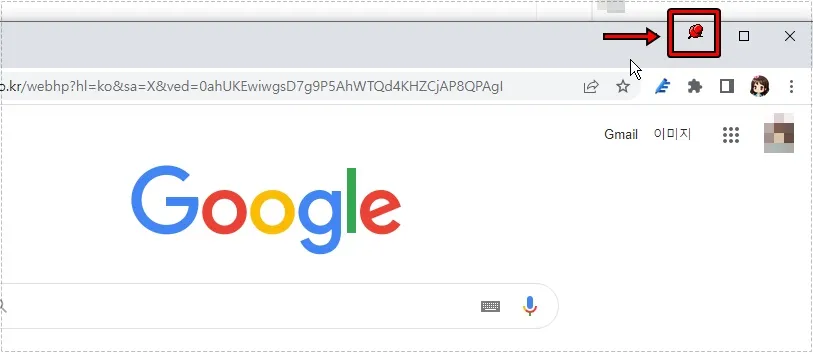
회색 핀 모양으로 바뀌었다면 고정을 원하는 프로그램에 클릭하게 되면 위에 보이는 것처럼 빨간색 핀으로 바뀌면서 항상 위에 고정이 됩니다.
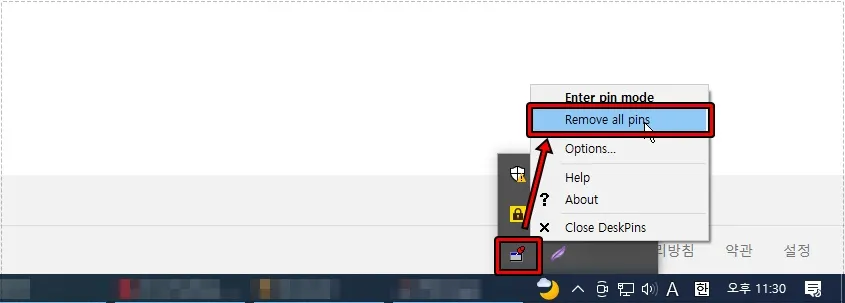
고정한 핀을 해제하는 방법은 Deskpins 아이콘에서 마우스 우 클릭을 하신 후에 Remove all pins 를 선택하게 되면 고정된 핀이 비활성화되게 됩니다.
위에 고정을 하더라도 프로그램 최소화를 하게 되면 내려가기 때문에 다른 프로그램을 볼 때마다 비활성화를 할 필요는 없습니다.
계속 상황을 봐야하는 프로그램이 있다면 위의 2가지 프로그램 중에서 하나를 설치해서 항상 위에 고정을 한 후에 편하게 작업을 해보시기 바랍니다.